 Opération et maintenance
Opération et maintenance exploitation et maintenance Linux
exploitation et maintenance Linux Comment vérifier la configuration de Debian OpenSSL
Comment vérifier la configuration de Debian OpenSSL
Cet article présente plusieurs méthodes pour vérifier la configuration OpenSSL du système Debian pour vous aider à saisir rapidement l'état de sécurité du système.
1. Confirmez la version OpenSSL
Tout d'abord, vérifiez si OpenSSL a été installé et des informations de version. Entrez la commande suivante dans le terminal:
Version OpenSSL
S'il n'est pas installé, le système invitera une erreur.
2. Afficher les fichiers de configuration
Le fichier de configuration principale OpenSSL est généralement situé dans /etc/ssl/openssl.cnf . Vous pouvez le voir à l'aide d'un éditeur de texte (par exemple nano ):
sudo nano /etc/ssl/opensessl.cnf
Ce fichier contient des informations de configuration importantes telles que la clé, le chemin de certificat et l'algorithme de chiffrement.
3. Utilisez l'outil de ligne de commande OpenSSL
OpenSSL fournit une multitude d'outils de ligne de commande. Par exemple, vérifiez la validité du certificat:
OpenSSL x509 -in /path/to/certificate.crt -Text -Noout
Veuillez remplacer /path/to/certificate.crt par votre chemin réel vers le certificat.
4. Vérifier les services système et la configuration des applications
Si vous devez vérifier la configuration OpenSSL d'un service spécifique (tel que Nginx ou Apache), vérifiez son fichier de configuration. Par exemple, le fichier de configuration de Nginx est généralement situé dans /etc/nginx/nginx.conf , qui contient les paramètres SSL / TLS.
Veuillez noter que les étapes spécifiques peuvent varier en fonction de la version et des exigences du système. Pour des conseils plus détaillés, fournissez des informations plus contextuelles, telles que le service ou l'application spécifique que vous devez vérifier.
Ce qui précède est le contenu détaillé de. pour plus d'informations, suivez d'autres articles connexes sur le site Web de PHP en chinois!
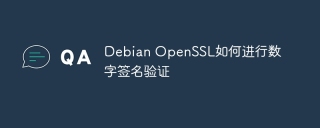 Comment effectuer une vérification de la signature numérique avec Debian OpenSSLApr 13, 2025 am 11:09 AM
Comment effectuer une vérification de la signature numérique avec Debian OpenSSLApr 13, 2025 am 11:09 AMEn utilisant OpenSSL pour la vérification de la signature numérique sur Debian System, vous pouvez suivre ces étapes: Préparation à installer OpenSSL: Assurez-vous que votre système Debian a installé OpenSSL. Si vous n'êtes pas installé, vous pouvez utiliser la commande suivante pour l'installer: SudoaptupDaSudoaptinInStallOpenssl pour obtenir la clé publique: la vérification de la signature numérique nécessite la clé publique du signataire. En règle générale, la clé publique sera fournie sous la forme d'un fichier, comme public_key.pe
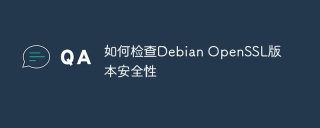 Comment vérifier Debian OpenSSL Version SecurityApr 13, 2025 am 11:06 AM
Comment vérifier Debian OpenSSL Version SecurityApr 13, 2025 am 11:06 AMPour vérifier la sécurité de la version OpenSSL sur le système Debian, vous pouvez suivre ces étapes: Ouvrez le terminal: ouvrez le terminal sur le système Debian. Mettre à jour la liste des packages: assurez-vous que votre liste de packages est à jour, exécutez la commande suivante: SudoaptupDate Check OpenSSL Version: Utilisez la commande suivante pour vérifier la version OpenSSL actuellement installée: OpenSSLVersion Vérifiez les vulnérabilités connues: vous pouvez utiliser la commande OpenSSLS_Client à tester avec le test avec le test avec le test avec le test avec le test avec le test avec le test avec le test avec le test avec le test avec le test avec le test avec le test avec le test avec TEST avec TEST avec
 Comment configurer le serveur HTTPS dans Debian OpenSSLApr 13, 2025 am 11:03 AM
Comment configurer le serveur HTTPS dans Debian OpenSSLApr 13, 2025 am 11:03 AMLa configuration d'un serveur HTTPS sur un système Debian implique plusieurs étapes, notamment l'installation du logiciel nécessaire, la génération d'un certificat SSL et la configuration d'un serveur Web (tel qu'Apache ou Nginx) pour utiliser un certificat SSL. Voici un guide de base, en supposant que vous utilisez un serveur Apacheweb. 1. Installez d'abord le logiciel nécessaire, assurez-vous que votre système est à jour et installez Apache et OpenSSL: SudoaptupDaSuDoaptupgradeSudoaptinsta
 Quelles sont les précautions de la mise à jour de Debian OpenSSLApr 13, 2025 am 11:00 AM
Quelles sont les précautions de la mise à jour de Debian OpenSSLApr 13, 2025 am 11:00 AMLa mise à jour d'OpenSSL est une étape importante pour garantir la sécurité du système, mais lors de l'exécution d'une mise à jour, vous devez faire attention aux points suivants pour vous assurer que le processus de mise à jour est fluide et que le système n'est pas affecté: préparez-vous à sauvegarder des données importantes avant toute mise à jour du système: assurez-vous de sauvegarder des données importantes avant de faire des mises à jour système pour éviter la perte de données. Vérifiez la version OpenSSL actuelle: comprendre la version OpenSSL actuelle et les vulnérabilités de sécurité connues afin de sélectionner la version mise à jour appropriée. Vérification de la dépendance: assurez-vous que tous les packages de dépendance nécessaires sont installés sur le système pour éviter les défaillances de mise à jour. Mettre à jour les étapes
 Comment fonctionne la tolérance aux défauts Debian HadoopApr 13, 2025 am 10:57 AM
Comment fonctionne la tolérance aux défauts Debian HadoopApr 13, 2025 am 10:57 AMDebian lui-même est une distribution Linux, tandis que Hadoop est une infrastructure système distribuée qui n'est généralement pas liée à une distribution Linux spécifique. Par conséquent, il peut être inexact de mentionner le "mécanisme de tolérance aux défauts Debianhadoop" parce que le mécanisme de tolérance aux défauts de Hadoop fait partie de la conception de Hadoop et n'a aucun lien direct avec la distribution Debian. Cependant, je peux expliquer comment fonctionne le mécanisme de tolérance aux défauts de Hadoop. Le mécanisme de tolérance aux défauts de Hadoop est la clé de sa haute disponibilité et de sa stabilité, y compris principalement ce qui suit
 Guide de configuration Gitlab pour le système DebianApr 13, 2025 am 10:54 AM
Guide de configuration Gitlab pour le système DebianApr 13, 2025 am 10:54 AMLa configuration de GitLab sous Debian System implique plusieurs étapes, notamment l'installation des dépendances nécessaires, le téléchargement et l'installation de packages GitLab, la configuration de GitLab et les services de démarrage. Ce qui suit est un guide de configuration détaillé: 1. Préparation et mise à jour du package système: Sudoapt-getUpDaSudoapt-gettupgrade dépend des dépendances: sudoapt-getInstall-cycurlopenssh-serverca-certifi
 Comment améliorer la localisation des données Debian HadoopApr 13, 2025 am 10:51 AM
Comment améliorer la localisation des données Debian HadoopApr 13, 2025 am 10:51 AMAméliorer la localisation des données de Hadoop sur Debian peut être réalisée grâce aux méthodes suivantes: ressources matérielles équilibrées: assurez-vous que les ressources matérielles (telles que le CPU, la mémoire, la capacité du disque, etc.) de chaque nœud Datanode dans le cluster HDFS sont similaires les uns aux autres pour éviter des goulots d'étranglement de performances évidents. Optimiser la stratégie de rédaction de données: configurer raisonnablement la stratégie de rédaction de données HDFS, telles que la sélection dynamique des nœuds de données pour le stockage en fonction des conditions de charge du nœud et des ressources disponibles pour obtenir une distribution de données équilibrée. Utilisation d'outils d'équilibrage: Levier HD
 Utilisation des ressources de Gitlab dans Debian SystemApr 13, 2025 am 10:48 AM
Utilisation des ressources de Gitlab dans Debian SystemApr 13, 2025 am 10:48 AMDans Debian Systems, l'utilisation des ressources de GitLab est une considération importante, en particulier lors de l'exécution d'opérations à charge élevée telles que CI / CD. Ce qui suit est une analyse détaillée et des suggestions sur l'occupation des ressources de Gitlab: Profil d'occupation des ressources Utilisation du processeur: Une fois Gitlab est en cours d'exécution, l'utilisation moyenne du processeur peut rester d'environ 30%, mais dans des conditions de charge élevée, telles que les opérations CI / CD fréquentes, l'utilisation du processeur peut monter en flèche. Utilisation de la mémoire: l'utilisation de la mémoire reste généralement d'environ 75%, une fois que quelqu'un commence à accéder aux pages GitLab pour fonctionner


Outils d'IA chauds

Undresser.AI Undress
Application basée sur l'IA pour créer des photos de nu réalistes

AI Clothes Remover
Outil d'IA en ligne pour supprimer les vêtements des photos.

Undress AI Tool
Images de déshabillage gratuites

Clothoff.io
Dissolvant de vêtements AI

AI Hentai Generator
Générez AI Hentai gratuitement.

Article chaud

Outils chauds

MinGW - GNU minimaliste pour Windows
Ce projet est en cours de migration vers osdn.net/projects/mingw, vous pouvez continuer à nous suivre là-bas. MinGW : un port Windows natif de GNU Compiler Collection (GCC), des bibliothèques d'importation et des fichiers d'en-tête librement distribuables pour la création d'applications Windows natives ; inclut des extensions du runtime MSVC pour prendre en charge la fonctionnalité C99. Tous les logiciels MinGW peuvent fonctionner sur les plates-formes Windows 64 bits.

MantisBT
Mantis est un outil Web de suivi des défauts facile à déployer, conçu pour faciliter le suivi des défauts des produits. Cela nécessite PHP, MySQL et un serveur Web. Découvrez nos services de démonstration et d'hébergement.

Navigateur d'examen sécurisé
Safe Exam Browser est un environnement de navigation sécurisé permettant de passer des examens en ligne en toute sécurité. Ce logiciel transforme n'importe quel ordinateur en poste de travail sécurisé. Il contrôle l'accès à n'importe quel utilitaire et empêche les étudiants d'utiliser des ressources non autorisées.

SublimeText3 version Mac
Logiciel d'édition de code au niveau de Dieu (SublimeText3)

Dreamweaver Mac
Outils de développement Web visuel




